windows7台式电脑密码忘记了怎么解开 台式电脑win7忘记密码图解
更新时间:2024-03-05 16:06:55作者:runxin
虽然台式电脑windows7系统在设置开机密码登录的情况下,能够有效保护个人隐私安全,但是难免有些用户在长时间没有使用台式电脑win7系统的情况下,出现了电脑开机忘记密码的情况,对此windows7台式电脑密码忘记了怎么解开呢?以下就是小编给大家分享的台式电脑win7忘记密码图解。
具体方法如下:
1、最先大家重启电脑,随后玩命的按F8,直到电脑出现高級启动选项的页面,挑选“带命令提示符的屈信安全模式”后。
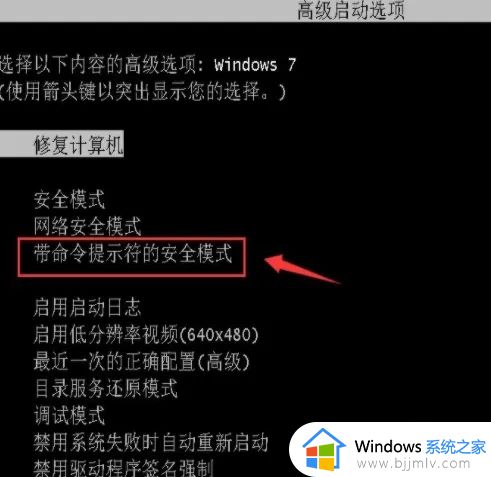
2、此刻大家会弹出一个下面的图所显示的页面,大家挑选点一下“Administrator”这一账户。

3、在弹出来劣特虚的管理员模式的命令提示段凤符对话框中键入net user Smile /add并回车键,此刻大家就为电脑上增加了一个账户。
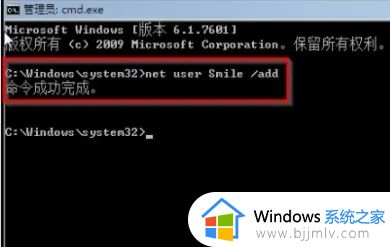
4、随后再放入一个net localgroup administrators Smile /add的命令,这一命令的功用是将增加的这一账户升成管理人员。
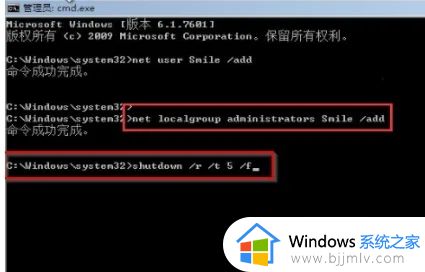
5、然后再去键入shutdown /r /t 5 /f,这一命令可以让电脑重启。
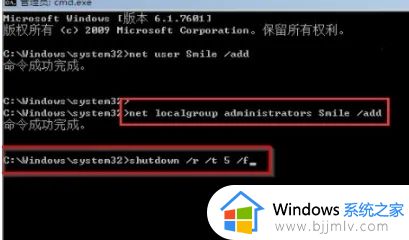
6、当电脑重启之后大家就会见到一个新的账户,这一账户是可以同时访问的,大家登录进来后进到操作面板,随后将中间密码忘了的那一个账户删掉就可以。

上述就是小编给大家带来的台式电脑win7忘记密码图解了,还有不清楚的用户就可以参考一下小编的步骤进行操作,希望本文能够对大家有所帮助。
windows7台式电脑密码忘记了怎么解开 台式电脑win7忘记密码图解相关教程
- win7台式机密码忘记了怎么可以解开 win7台式机登录密码忘记了如何处理
- win7电脑密码忘记了怎么解开 win7电脑密码忘记了怎么办
- windows7电脑密码忘了怎么开机 windows7电脑忘记开机密码解决方法
- windows7电脑开机密码忘记了怎么办 windows7开机密码忘了解决方法
- windows7开机密码忘记了怎么操作 windows7开机密码忘记了如何解决
- win7电脑密码忘记如何打开电脑 win7电脑密码忘记了怎么办
- windows7电脑开机密码忘了怎么解除 windows7电脑密码忘记如何解除开机密码
- win7忘记电脑开机密码怎么办 win7电脑忘记密码如何解决
- win7电脑密码忘记怎么办 win7电脑密码忘记了如何恢复
- win7忘了开机密码怎么解除 win7电脑登录密码忘记了怎么办
- win7系统如何设置开机问候语 win7电脑怎么设置开机问候语
- windows 7怎么升级为windows 11 win7如何升级到windows11系统
- 惠普电脑win10改win7 bios设置方法 hp电脑win10改win7怎么设置bios
- 惠普打印机win7驱动安装教程 win7惠普打印机驱动怎么安装
- 华为手机投屏到电脑win7的方法 华为手机怎么投屏到win7系统电脑上
- win7如何设置每天定时关机 win7设置每天定时关机命令方法
win7系统教程推荐
- 1 windows 7怎么升级为windows 11 win7如何升级到windows11系统
- 2 华为手机投屏到电脑win7的方法 华为手机怎么投屏到win7系统电脑上
- 3 win7如何更改文件类型 win7怎样更改文件类型
- 4 红色警戒win7黑屏怎么解决 win7红警进去黑屏的解决办法
- 5 win7如何查看剪贴板全部记录 win7怎么看剪贴板历史记录
- 6 win7开机蓝屏0x0000005a怎么办 win7蓝屏0x000000a5的解决方法
- 7 win7 msvcr110.dll丢失的解决方法 win7 msvcr110.dll丢失怎样修复
- 8 0x000003e3解决共享打印机win7的步骤 win7打印机共享错误0x000003e如何解决
- 9 win7没网如何安装网卡驱动 win7没有网络怎么安装网卡驱动
- 10 电脑怎么设置自动保存文件win7 win7电脑设置自动保存文档的方法
win7系统推荐
- 1 雨林木风ghost win7 64位优化稳定版下载v2024.07
- 2 惠普笔记本ghost win7 64位最新纯净版下载v2024.07
- 3 深度技术ghost win7 32位稳定精简版下载v2024.07
- 4 深度技术ghost win7 64位装机纯净版下载v2024.07
- 5 电脑公司ghost win7 64位中文专业版下载v2024.07
- 6 大地系统ghost win7 32位全新快速安装版下载v2024.07
- 7 电脑公司ghost win7 64位全新旗舰版下载v2024.07
- 8 雨林木风ghost win7 64位官网专业版下载v2024.06
- 9 深度技术ghost win7 32位万能纯净版下载v2024.06
- 10 联想笔记本ghost win7 32位永久免激活版下载v2024.06